После установки на ПК той или иной программы она может автоматически добавиться в автозагрузку, то есть система начнет запускать ее автоматически с запуском ОС. В большинстве случаев в список программ, находящихся в режиме автозапуска, входят следующие приложения: uTorrent, Skype, IDM и др. Чем больше приложений входит в список, тем дольше длится процесс запуска системы и расходуется оперативная память. Как результат, компьютер может начать тормозить.
Чтобы избавиться от подобных проблем, рекомендуется отключить или удалить из автозапуска лишние программы, особенно те, которые используются реже всего. Ведь, чтобы просто помониторить интернет или поиграть игру в оффлайне не обязательно наличие Skype или IDM в запущенном режиме? В любом случае любую необходимую программу можно будет запустить, когда это потребуется.
Чтобы деактивировать режим автозапуска ненужные программы, необязательно обладать большими знаниями в области высоких технологий. С этим справится даже начинающий пользователь, тем более для этого в системе предусмотрен стандартный способ:
- Первым делом следует открыть меню “Пуск” и выбрать пункт “Выполнить”. В Windows 10 он находится в служебных. Если такой пункт отсутствует, то можно воспользоваться сочетанием клавиш “Win+R”.
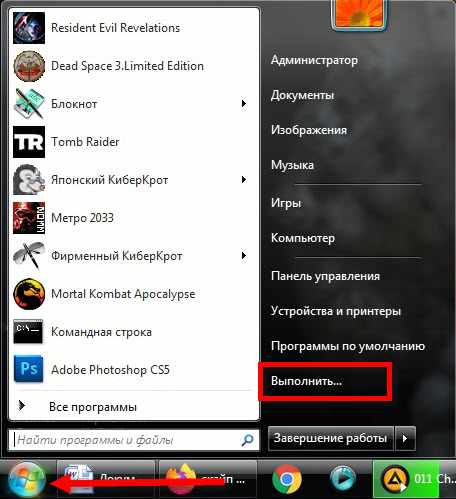
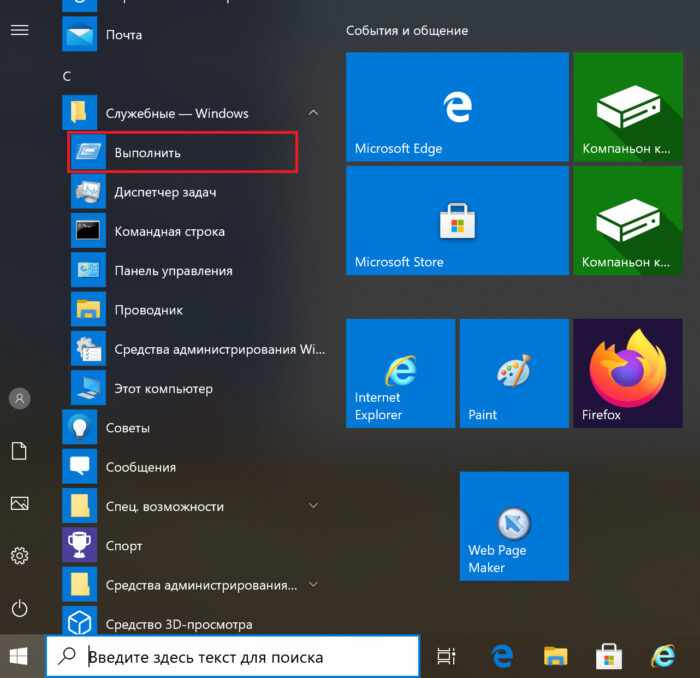
- Следующим этапом является ввод специальной команды – “msconfig” – в появившееся окошко.
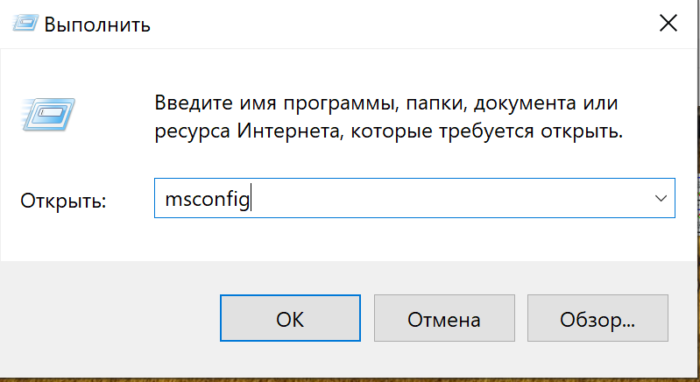
- Теперь откроется окно с настройками, в котором необходимо выбрать вкладку “Автозагрузка”. Возможно придется перейти в диспетчер задач как на скрине ниже.
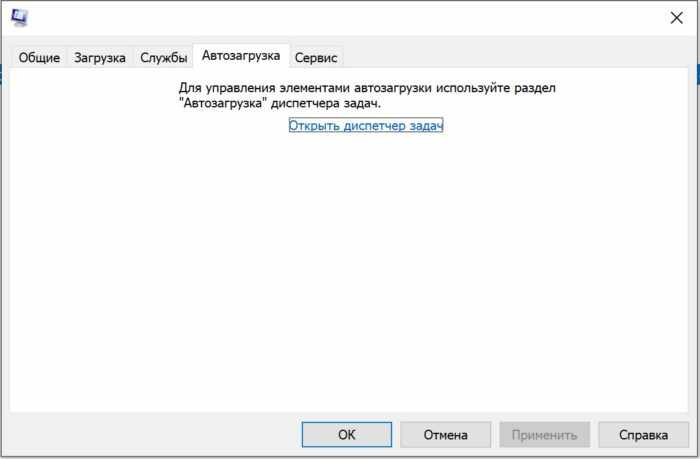
- Откроется список приложений, которые автоматически запускаются при каждом запуске системы, где в Windows 8 нужно снять галочки с ненужных. А если вы делаете через диспетчер задач WIndows 10, то необходимо просто выбрать программу и нажать после этого на Отключить.
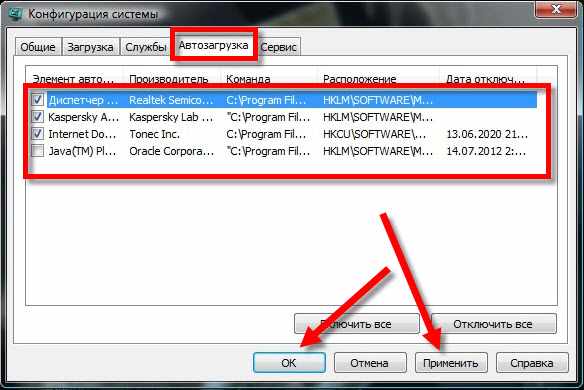
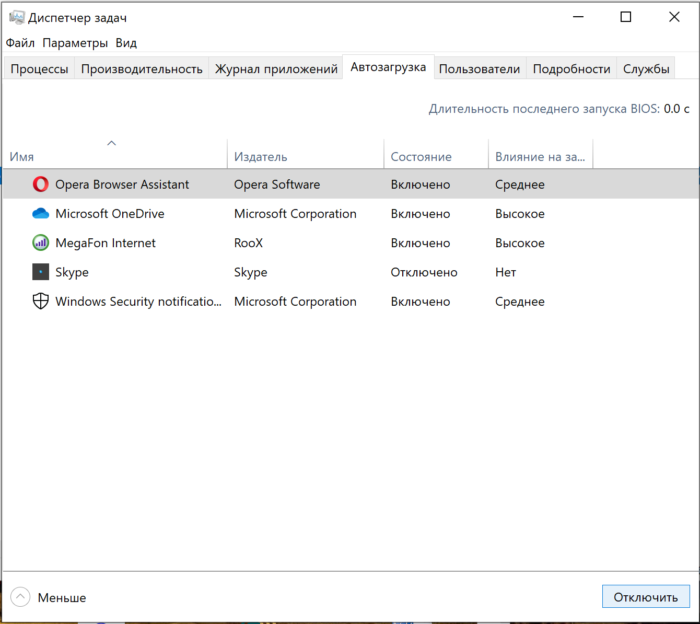
После всего проделанного система предложит произвести перезагрузку. Можно перезагрузиться сразу, а можно этого и не делать. В любом случае изменения вступят в силу только после следующего запуска ОС. Важно! Не стоит удалять из автозагрузки все приложения подряд! Удалять следует только те, в которых вы хорошо разбираетесь.
Если на ПК установлена Windows 8, то процесс удаления программ из автозагрузки аналогичен вышеуказанному способу, правда, в этом случае после перехода во вкладку “Автозагрузка”, потребуется открыть еще и диспетчер задач, ссылка на который будет присутствовать в этой вкладке.
Как вариант, для отключения автозагрузки приложений можно также воспользоваться и сторонними программами. Например, одной из таких является программа “Auslogics BoostSpeed”.
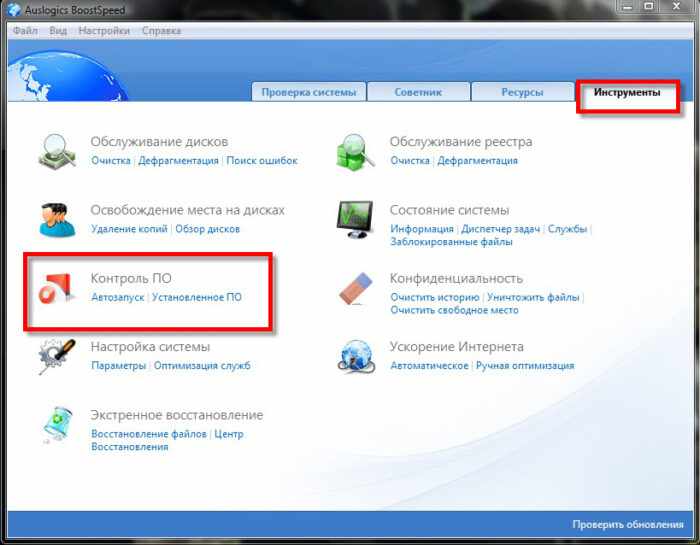
Во вкладке “Инструменты”, в разделе “Контроль ПО” присутствует раздел “Автозапуск”.
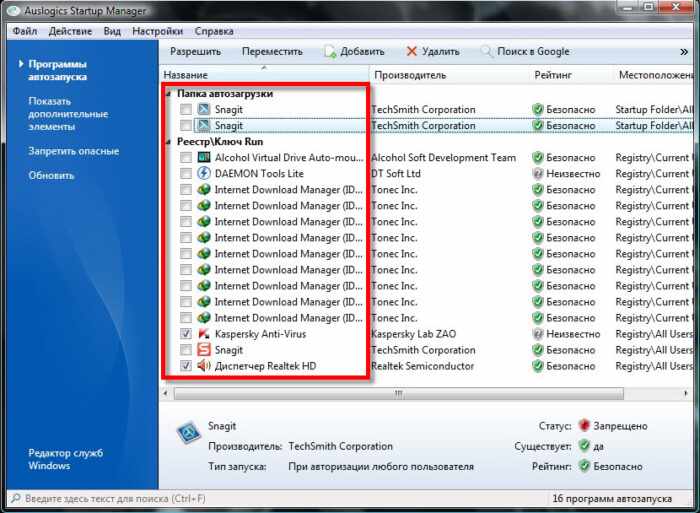
В нем содержится список всех программ, находящихся в режиме автозапуска.